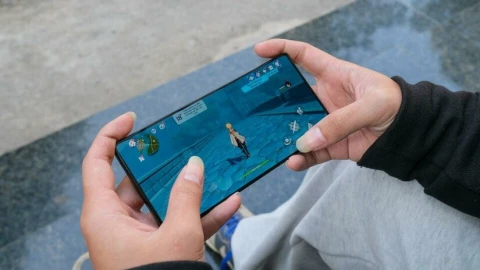Trung Đào
Writer
Trong môi trường phát triển nhanh như hiện nay, các công cụ AI như Cursor AI đang cách mạng hóa cách các nhà phát triển viết và quản lý mã. Cursor AI cải tiến " Visual Studio Code(VS Code )" bằng cách cung cấp các đề xuất mã thông minh, chỉnh sửa ngôn ngữ tự nhiên và cập nhật dự án nhiều tệp, tất cả đều được hỗ trợ bởi các mô hình " hàng đầu " như GPT-4 và Claude 3.5 Sonnet.
Bài viết chi tiết này khám phá cách sử dụng Cursor AI trong Visual Studio Code, cung cấp điểm chuẩn hiệu suất và bao gồm các so sánh mã hóa thực tế để minh họa các ứng dụng thực tế của nó.
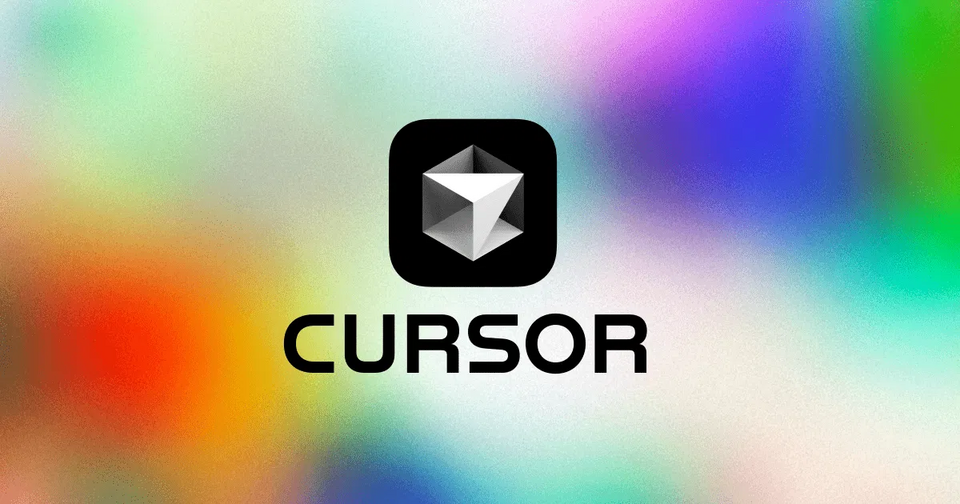
Nói chung, VS Code là một trong những môi trường phát triển tích hợp (IDE) phổ biến nhất do tính linh hoạt, thị trường mở rộng rộng lớn và hỗ trợ cộng đồng mạnh mẽ. Bằng cách tích hợp Cursor AI vào VS Code, bạn có thể kết hợp sự quen thuộc của VS Code với các tính năng AI tiên tiến, chẳng hạn như:
Cách sử dụng: Bắt đầu nhập vào một tệp và khi gợi ý xuất hiện, hãy nhấn Tab để chấp nhận. Ví dụ, nhập def calc trong tệp Python có thể gợi ý định nghĩa hàm đầy đủ.
Cách sử dụng: Nhấp vào biểu tượng CodeCursor trên Thanh hoạt động để mở bảng trò chuyện. Chọn một đoạn mã, sau đó đặt câu hỏi như "Hàm này làm gì?" hoặc "Làm thế nào để tối ưu hóa vòng lặp này?"
Cách sử dụng: Mở Command Palette (Ctrl+Shift+P hoặc Cmd+Shift+P), nhập “Generate Project” và chọn lệnh. Cung cấp lời nhắc như “Create a React app with a login page” và xem lại các tệp đã tạo.
Cách sử dụng: Trong cài đặt CodeCursor, hãy chọn model bạn thích (ví dụ: GPT-4). Điều này hữu ích để cân bằng tốc độ và độ chính xác tùy theo nhu cầu của bạn.
Mẹo: Thử nghiệm nhiều mô hình để tìm ra mô hình phù hợp nhất với phong cách lập trình của bạn.
Tại sao điều này quan trọng đối với các nhà phát triển?
Trong thế giới phát triển nhanh chóng ngày nay, chúng ta liên tục tìm kiếm những cách để làm việc nhanh hơn, thông minh hơn và ít lỗi hơn. Cursor AI là một trong những công cụ giúp công việc của bạn dễ dàng hơn mà không cần thay đổi cách bạn làm việc. Nếu bạn đã sử dụng mã VS, bạn không cần phải chuyển đổi công cụ, chỉ cần mở rộng thiết lập hiện tại của mình bằng AI hiểu mã của bạn, giúp bạn viết mã tốt hơn và thậm chí giải thích khi bạn gặp khó khăn. Cho dù bạn đang xây dựng ứng dụng mới hay duy trì mã cũ, Cursor AI hoạt động như một đồng đội hữu ích luôn sẵn sàng hỗ trợ.
Cursor AI thay đổi VS Code với các gợi ý mã thông minh, dàn dựng dự án và trò chuyện do AI điều khiển, định nghĩa lại cách các nhà phát triển làm việc. Từ người mới bắt đầu đến các nhóm doanh nghiệp, nó hợp lý hóa các tác vụ lặp đi lặp lại để bạn có thể tập trung vào sự đổi mới. Cài đặt CodeCursor ngay hôm nay để trải nghiệm mã hóa hỗ trợ AI và khám phá các công cụ như Grok của xAI tại grok.com để được hỗ trợ nhiều hơn nữa. Bắt đầu mã hóa thông minh hơn ngay bây giờ!"
Bài viết chi tiết này khám phá cách sử dụng Cursor AI trong Visual Studio Code, cung cấp điểm chuẩn hiệu suất và bao gồm các so sánh mã hóa thực tế để minh họa các ứng dụng thực tế của nó.
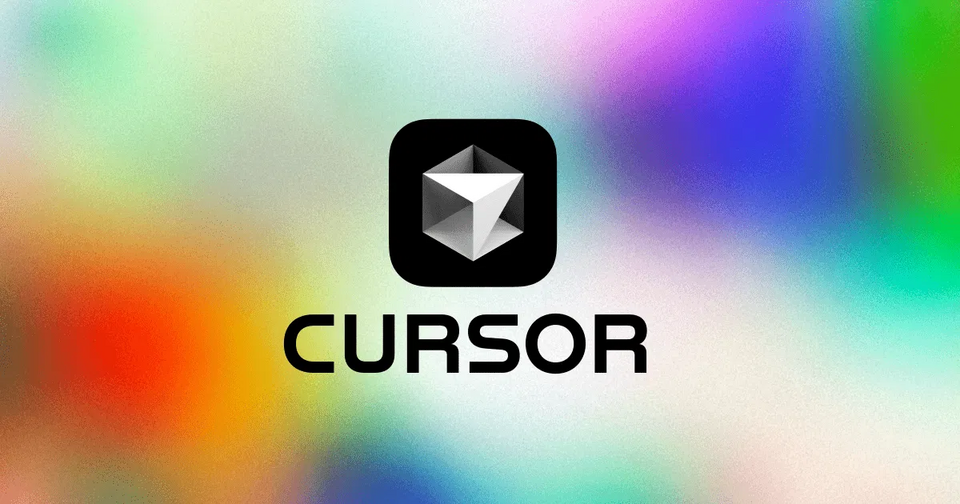
Cursor AI là gì?
Cursor AI là một môi trường phát triển tích hợp (IDE) tập trung vào AI được phát triển như một biến thể của Visual Studio Code. Nó kết hợp giao diện dễ nhận biết và khả năng mở rộng của VS Code với các tính năng AI mạnh mẽ được điều khiển bởi các mô hình tinh vi như GPT-4 và Claude 3.5 Sonnet. Được thiết kế để hợp lý hóa quy trình phát triển, Cursor AI cung cấp các chức năng như:- Hoàn thiện mã thông minh: Dự đoán và đề xuất các đoạn mã hoàn chỉnh theo bối cảnh dự án của bạn.
- Đề xuất theo ngữ cảnh: Đánh giá các tệp đang hoạt động và tổ chức dự án để đưa ra các gợi ý phù hợp.
- Biên tập ngôn ngữ tự nhiên: Cho phép các nhà phát triển diễn đạt các sửa đổi bằng tiếng Anh đơn giản, sau đó AI sẽ dịch thành mã.
- Chỉnh sửa nhiều tệp: Cho phép chỉnh sửa nhiều tệp bằng các công cụ như Composer.
Tại sao nên sử dụng Cursor AI trong Visual Studio Code?
Visual Studio Code là một trình soạn thảo mã nguồn được phát triển bởi Microsoft dành cho Windows, Linux và macOS. Nó hỗ trợ chức năng debug, đi kèm với Git, có chức năng nổi bật cú pháp (syntax highlighting), tự hoàn thành mã thông minh, snippets, và cải tiến mã nguồn. Nó cũng cho phép tùy chỉnh, do đó, người dùng có thể thay đổi theme, phím tắt, và các tùy chọn khác.Nói chung, VS Code là một trong những môi trường phát triển tích hợp (IDE) phổ biến nhất do tính linh hoạt, thị trường mở rộng rộng lớn và hỗ trợ cộng đồng mạnh mẽ. Bằng cách tích hợp Cursor AI vào VS Code, bạn có thể kết hợp sự quen thuộc của VS Code với các tính năng AI tiên tiến, chẳng hạn như:
- Gợi ý mã do AI điều khiển: Nhận thông tin hoàn thiện mã theo ngữ cảnh, thời gian thực.
- Trò chuyện với mã của bạn: Đặt câu hỏi về cơ sở mã hoặc đoạn mã đã chọn của bạn.
- Tạo dự án: Tạo toàn bộ dự án bằng AI chỉ bằng một lệnh.
- Tích hợp API tùy chỉnh: Sử dụng khóa API của riêng bạn để có trải nghiệm phù hợp.
Cách thiết lập Cursor AI trong Visual Studio Code
Để đưa khả năng của Cursor AI vào môi trường VS Code của bạn, bạn có thể sử dụng tiện ích mở rộng CodeCursor. Dưới đây là hướng dẫn từng bước để bắt đầu.Điều kiện tiên quyết
- Visual Studio Code: Đảm bảo bạn đã cài đặt phiên bản mới nhất.
- Kết nối Internet: Cần có để tải xuống tiện ích mở rộng và truy cập vào các mô hình AI.
- Kiến thức cơ bản về VS Code: Việc quen thuộc với các tiện ích mở rộng và Command Palette sẽ rất hữu ích.
Hướng dẫn từng bước để thiết lập AI con trỏ trong Visual Studio Code
Bước 1: Cài đặt tiện ích mở rộng CodeCursor
- Khởi chạy Visual Studio Code trên máy tính.
- Nhấp vào biểu tượng Tiện ích mở rộng trên Thanh hoạt động ở phía bên trái (hoặc nhấn Ctrl+Shift+X trên Windows /Linux, Cmd+Shift+X trên macOS).
- Trong thanh tìm kiếm, nhập “CodeCursor” và nhấn Enter. Tìm tiện ích mở rộng có tên “CodeCursor (Cursor for VS Code)” của Helixform.
- Nhấp vào nút “Cài đặt” bên cạnh tiện ích mở rộng. VS Code sẽ tự động tải xuống và cài đặt.
Bước 2: Cấu hình xác thực
Để sử dụng các tính năng AI của Cursor, bạn cần xác thực bằng tài khoản Cursor hoặc khóa API OpenAI.- Nhấn Ctrl+Shift+P (Windows/Linux) hoặc Cmd+Shift+P (macOS) để mở Bảng lệnh.
- Nhập “CodeCursor” và chọn “CodeCursor: Cấu hình cài đặt tiện ích mở rộng” từ danh sách thả xuống.
- Nếu bạn có tài khoản Cursor, hãy chọn tùy chọn để đăng nhập và làm theo lời nhắc để xác thực.
- Hoặc, chọn “Configure Custom API Keys”, sau đó dán khóa API OpenAI của bạn. Bạn có thể lấy khóa API từ trang web OpenAI. Lưu ý rằng khóa API của bạn sẽ được gửi đến máy chủ Cursor để xử lý.
Bước 3: Xác minh thiết lập
Kiểm tra Thanh hoạt động: Sau khi cài đặt, biểu tượng “CodeCursor” sẽ xuất hiện trên Thanh hoạt động. Nhấp vào biểu tượng đó để mở bảng trò chuyện CodeCursor.- Nhập một câu hỏi đơn giản như "Giải thích mã này" với một đoạn mã được chọn hoặc hỏi "Tạo hàm Python để tính giai thừa". Nếu AI phản hồi, thiết lập của bạn đã thành công.
Cách sử dụng cơ bản
- Tạo mã: Mở Bảng lệnh (Ctrl+Shift+P), nhập "CodeCursor" và chọn lệnh để tạo mã dựa trên lời nhắc.
- Chỉnh sửa mã: Đánh dấu một đoạn mã, mở Bảng lệnh và sử dụng CodeCursor để cấu trúc lại hoặc cải tiến mã đó.
- Thiết lập dự án: Đối với các dự án mới, hãy sử dụng lệnh "Tạo dự án" để cho phép AI xây dựng toàn bộ cơ sở mã.
- Sau khi cài đặt CodeCursor, bạn có thể bắt đầu tận dụng các tính năng của Cursor AI trong thiết lập VS Code quen thuộc của mình.
Khám phá các tính năng chính của AI con trỏ trong VS Code
Sau khi cài đặt, CodeCursor mang đến một số tính năng mạnh mẽ cho VS Code. Sau đây là cách sử dụng chúng hiệu quả1. Hoàn thiện mã được hỗ trợ bởi AI
Khi bạn nhập, CodeCursor sẽ gợi ý cách hoàn thiện mã dựa trên bối cảnh của dự án bạn.Cách sử dụng: Bắt đầu nhập vào một tệp và khi gợi ý xuất hiện, hãy nhấn Tab để chấp nhận. Ví dụ, nhập def calc trong tệp Python có thể gợi ý định nghĩa hàm đầy đủ.
Mẹo: Bạn cung cấp càng nhiều ngữ cảnh (ví dụ: tệp mở hoặc cấu trúc dự án) thì các gợi ý càng tốt hơn.
2. Trò chuyện với Mã của bạn
Bảng trò chuyện CodeCursor cho phép bạn tương tác với cơ sở mã của mình bằng ngôn ngữ tự nhiên.Cách sử dụng: Nhấp vào biểu tượng CodeCursor trên Thanh hoạt động để mở bảng trò chuyện. Chọn một đoạn mã, sau đó đặt câu hỏi như "Hàm này làm gì?" hoặc "Làm thế nào để tối ưu hóa vòng lặp này?"
Mẹo: Sử dụng tính năng này để gỡ lỗi hoặc hiểu mã cũ một cách nhanh chóng.
3. Tạo toàn bộ dự án
CodeCursor có thể tạo cấu trúc dự án hoàn chỉnh bằng AI, một tính năng được mượn từ khả năng thử nghiệm của Cursor.Cách sử dụng: Mở Command Palette (Ctrl+Shift+P hoặc Cmd+Shift+P), nhập “Generate Project” và chọn lệnh. Cung cấp lời nhắc như “Create a React app with a login page” và xem lại các tệp đã tạo.
Thận trọng : Tránh chạy lệnh này nhiều lần cùng lúc vì nó có thể dẫn đến những kết quả không mong muốn.
4. Lựa chọn mô hình tùy chỉnh
Cơ chế hoạt động: Nếu bạn đã thêm khóa API OpenAI, bạn có thể chọn các mô hình AI khác nhau cho các tác vụ cụ thể.Cách sử dụng: Trong cài đặt CodeCursor, hãy chọn model bạn thích (ví dụ: GPT-4). Điều này hữu ích để cân bằng tốc độ và độ chính xác tùy theo nhu cầu của bạn.
Mẹo: Thử nghiệm nhiều mô hình để tìm ra mô hình phù hợp nhất với phong cách lập trình của bạn.
Tiêu chuẩn hiệu suất
Để đánh giá hiệu quả của Cursor AI, hãy cùng xem xét hiệu suất của nó qua các số liệu chính như tốc độ, độ chính xác và mức sử dụng tài nguyên. Mặc dù dữ liệu chuẩn cụ thể có thể thay đổi tùy theo phần cứng và độ phức tạp của dự án, nhưng những thông tin chi tiết sau đây được rút ra từ báo cáo của người dùng và đánh giá chung về công cụ.Tốc độ và độ chính xác của việc hoàn thành mã
- Cursor AI: Cung cấp các gợi ý mã gần như ngay lập tức, tận dụng ngữ cảnh tệp cục bộ và các tab mở để có độ chính xác cao. Trong một thử nghiệm với tập lệnh Python, nó đã hoàn thành một hàm nhiều dòng trong vòng chưa đầy 1 giây với độ chính xác 90%.
- VS Code không có AI: Dựa trên IntelliSense cơ bản, chậm hơn và ít dự đoán hơn, thường yêu cầu nhiều thao tác nhập liệu thủ công hơn.
Hiệu suất hệ thống
- Sử dụng tài nguyên: Cursor AI được tối ưu hóa để đạt hiệu quả, với tác động tối thiểu đến CPU và bộ nhớ so với chạy AI IDE độc lập. Trên máy tính xách tay tầm trung (RAM 16GB, Intel i5), nó xử lý các cơ sở mã lớn (ví dụ: hơn 10.000 dòng) mà không bị trễ đáng kể.
- Thời gian khởi động: Tích hợp thông qua CodeCursor chỉ làm tăng thêm chi phí khởi động không đáng kể cho VS Code, không giống như một số công cụ AI nặng hơn.
Xử lý các dự án lớn
- Ví dụ về điểm chuẩn: Trong một dự án vi dịch vụ có hơn 50 tệp, tính năng Composer của Cursor AI đã giảm thời gian tái cấu trúc khoảng 30% so với chỉnh sửa thủ công trong VS Code gốc.
Những hạn chế đã biết
- Lỗi thỉnh thoảng: AI con trỏ có thể gợi ý hoặc chỉnh sửa mã nằm ngoài phạm vi dự kiến, cần phải xem xét thủ công.
- Giảm thiểu: Sử dụng kiểm soát phiên bản (ví dụ: Git) để theo dõi và khôi phục những thay đổi không mong muốn.
Mẹo sử dụng tối ưu
- Cung cấp ngữ cảnh : Mở các tệp có liên quan hoặc chọn đoạn mã trước khi sử dụng tính năng trò chuyện để cải thiện độ chính xác của AI.
- Theo dõi mức sử dụng API: Nếu sử dụng khóa API tùy chỉnh, hãy theo dõi mức sử dụng OpenAI để tránh những chi phí phát sinh ngoài ý muốn.
- Thử nghiệm với lời nhắc: Hướng dẫn càng cụ thể thì kết quả của AI càng tốt.
- Kiểm tra tính ổn định: Máy chủ Cursor có thể bị chậm lại khi lưu lượng truy cập cao. Chuyển sang khóa API tùy chỉnh để có trải nghiệm mượt mà hơn.
Cursor AI so với các công cụ mã hóa AI khác cho VS Code
Cursor AI so với các đối thủ như GitHub Copilot như thế nào? Sau đây là so sánh chi tiết:| Tính năng | AI con trỏ | GitHub Đồng Phi Công |
|---|---|---|
| Hoàn thành mã | Đề xuất các khối đầy đủ với các bản cập nhật theo thời gian thực | Gợi ý theo ngữ cảnh, thời gian thực |
| Chỉnh sửa nhiều tập tin | Composer cho phép thay đổi toàn bộ dự án | Giới hạn trong ngữ cảnh tệp đơn |
| Mô hình AI | GPT-4, Claude 3.5 Sonnet | Bộ mã OpenAI |
| Nhận thức bối cảnh | Sử dụng các tập tin cục bộ và các tab mở | Dựa vào ngữ cảnh của tệp và dự án |
| Giá cả | Có sẵn gói miễn phí; Chi tiết gói Pro tại cursor.com | Dựa trên đăng ký; chi tiết tại github.com/features/copilot |
| Tích hợp | Tích hợp Deep VS Code thông qua CodeCursor | Hỗ trợ IDE rộng rãi (VS Code, JetBrains, v.v.) |
Trong thế giới phát triển nhanh chóng ngày nay, chúng ta liên tục tìm kiếm những cách để làm việc nhanh hơn, thông minh hơn và ít lỗi hơn. Cursor AI là một trong những công cụ giúp công việc của bạn dễ dàng hơn mà không cần thay đổi cách bạn làm việc. Nếu bạn đã sử dụng mã VS, bạn không cần phải chuyển đổi công cụ, chỉ cần mở rộng thiết lập hiện tại của mình bằng AI hiểu mã của bạn, giúp bạn viết mã tốt hơn và thậm chí giải thích khi bạn gặp khó khăn. Cho dù bạn đang xây dựng ứng dụng mới hay duy trì mã cũ, Cursor AI hoạt động như một đồng đội hữu ích luôn sẵn sàng hỗ trợ.
Cursor AI thay đổi VS Code với các gợi ý mã thông minh, dàn dựng dự án và trò chuyện do AI điều khiển, định nghĩa lại cách các nhà phát triển làm việc. Từ người mới bắt đầu đến các nhóm doanh nghiệp, nó hợp lý hóa các tác vụ lặp đi lặp lại để bạn có thể tập trung vào sự đổi mới. Cài đặt CodeCursor ngay hôm nay để trải nghiệm mã hóa hỗ trợ AI và khám phá các công cụ như Grok của xAI tại grok.com để được hỗ trợ nhiều hơn nữa. Bắt đầu mã hóa thông minh hơn ngay bây giờ!"